第 5 章 ホストマネージャ
ホストマネージャの機能について説明します。
この章では、次の事項について説明します。
メインウィンドウ
起動ツールでツールのアイコンを選択すると、各ツールのメインウィンドウが表示されます。図 5-1 に、ホストマネージャのメインウィンドウの例を示します。
図 5-1 メインウィンドウ (ホストマネージャ)
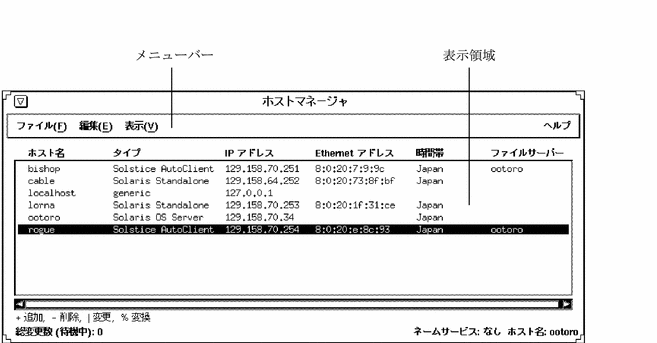
メインウィンドウには、メニューバーと表示領域の 2 つの領域があります。メニューバーには通常、「ファイル」、「編集」、「表示」、「ヘルプ」の 4 つのメニューがあります。これらのメニューについての詳細はオンラインヘルプを参照してください。オンラインヘルプの起動方法は、「システム管理ヘルプ」で説明しています。
システム管理ヘルプ
Solstice AdminSuite ソフトウェアには、システム管理ヘルプというヘルプユーティリティがあります。システム管理ヘルプでは、Solstice AdminSuite ツールとその機能に関する詳細な情報を参照することができます。
-
Solstice AdminSuite アプリケーションのメインウィンドウからシステム管理ヘルプを参照するには、「ヘルプ」メニューで「xx マネージャについて」を選択します。
-
Solstice AdminSuite アプリケーションのコマンドウィンドウからシステム管理ヘルプを参照するには、「ヘルプ」ボタンをクリックします。
図 5-2 に「システム管理ヘルプ」ウィンドウを示します。
図 5-2 「システム管理ヘルプ」ウィンドウ
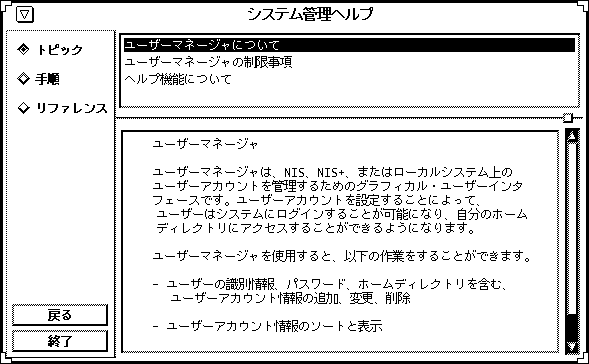
上部のウィンドウ区画には、参照可能なトピックの標題がヘルプの各項目ごとに表示されます。
下部のウィンドウ区画には、選択されているトピックの内容を説明するテキストが表示されます。
各区画の右側にあるスクロールバーを使用して、ヘルプ情報の表示をスクロールすることができます。
「システム管理ヘルプ」ウィンドウの左側には、情報を検索し、ヘルプシステム内を移動するためのボタンがあります。これらのボタンについては、表 5-1 を参照してください。
表 5-1 「システム管理ヘルプ」ボタン|
ボタン |
機能 |
備考 |
|---|---|---|
|
トピック |
参照可能な項目の一覧を表示 |
上部ウィンドウ区画内のタイトルをクリックすると、関連するヘルプテキストを表示します。 |
|
手順 |
詳細手順の一覧を表示 |
上部ウィンドウ区画内のタイトルをクリックすると、関連するヘルプテキストを表示します。 |
|
リファレンス |
さらに詳細な情報の一覧を表示 |
上部ウィンドウ区画内のタイトルをクリックすると、関連するヘルプテキストを表示します。 |
|
戻る |
前回アクセスしたヘルプテキストに戻る |
ヘルプ画面は自動的に直前に選択したヘルプテキストに戻ります。 |
|
終了 |
システム管理ヘルプを終了 |
「システム管理ヘルプ」ウィンドウを閉じます。 |
表示対象システムエントリの指定
ホストマネージャのメインウィンドウで表示するシステムエントリを指定するには、「表示」メニューから「フィルタの設定」を選択します。「フィルタ」ウィンドウが表示され、表示対象を指定する属性を 1 つから 3 つまで指定することができます。図 5-3 に例を示します。
図 5-3 表示対象エントリの指定 (ホストマネージャ)
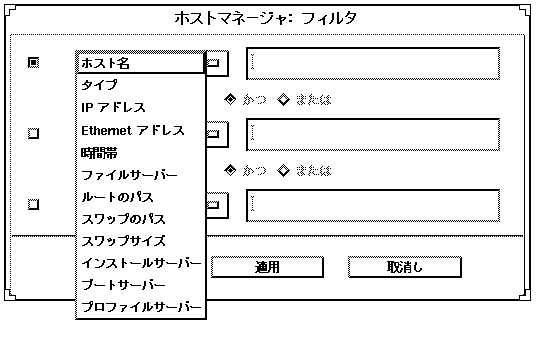
エントリの表示方法を選択して、「了解」をクリックします。
ボタン
表 5-2 に、Solstice AdminSuite ツールのすべてのウィンドウに共通した、ボタンの機能を示します。
表 5-2 Solstice AdminSuite のウィンドウで共通なボタン|
ボタン名 |
機能 |
|---|---|
|
了解 |
操作を完了し、処理可能にします。操作の完了後、ウィンドウは閉じます。 |
|
適用 |
操作を完了しますが、ウィンドウは開いたままです (すべてのウィンドウで使用できるわけではありません)。 |
|
リセット |
すべてのフィールドを、最後の操作を行う前の内容に戻します。 |
|
取消し |
操作を取り消して (変更を実行しない)、ウィンドウを閉じます。フィールドの内容は元に戻ります。 |
|
ヘルプ |
ヘルプシステムにアクセスします。 |
「適用」をクリックした後に「了解」をクリックすると、操作が重複してエラーが発生する可能性があります。「適用」をクリックした後にウィンドウを閉じるには「取消し」をクリックしてください。
属性の一覧表示
図 5-4 に示すように、ホストマネージャを使用するとメインウィンドウに大部分のシステムの属性を表示することができます。属性を表示するオプション (属性の表示方法) を変更するには、「表示」メニューから「カスタマイズ」を選択します。
図 5-4 属性の一覧表示 (ホストマネージャ)
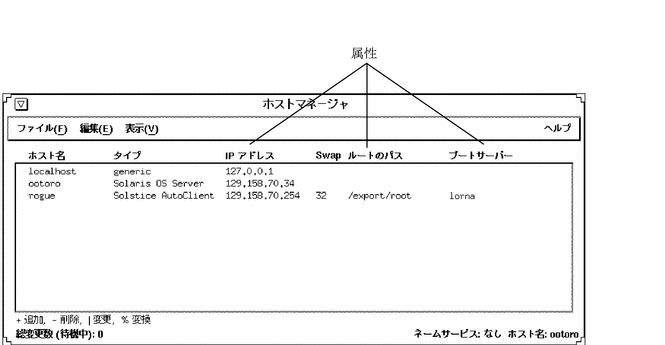
一括処理
ホストマネージャを使用すると、複数のシステムに対して、追加、削除、変更、変換、元に戻す、などの処理を一度に行うことができます。このような処理を「一括処理」と呼びます。図 5-5 に示すように、メインウィンドウにはスクロール機能や反転表示機能があるので、複数のシステムを同時に選択することができます。1 つ目のシステムは、マウスのセレクトボタン (左ボタン) をクリックして選択し、2 つ目以降のシステムは、Control キーを押しながらマウスのセレクトボタンでクリックして選択します。
図 5-5 複数のエントリの選択 (ホストマネージャ)
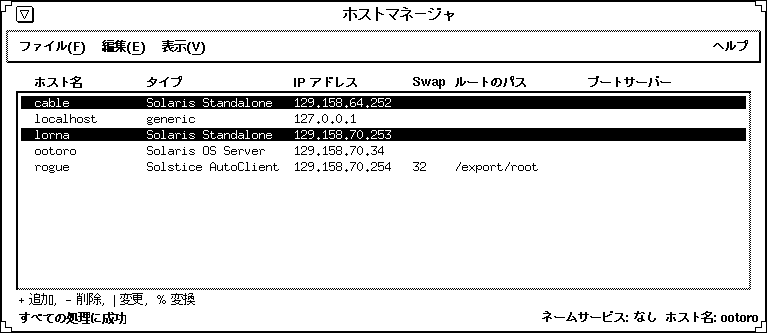
追加、削除、変更、変換、復元の各処理についての詳細は、第 6 章「AutoClient システムの管理」を参照してください。
状態表示領域
「メインウィンドウ」で説明したメニューバーと表示領域の 2 つの領域に加えて、メインウィンドウの下方には図 5-6 に示すような「状態表示領域」があります。
状態表示領域の左隅には、追加、削除、変更、変換などの処理を待機しているシステムの数など、まだ実行されていない変更処理に関する情報が表示されます。右隅には、現在ホストマネージャで変更しているネームサービスが表示されます。
「総変更数 (待機中): 」に表示される数は、「ファイル」メニューから「変更を保存」を選択すると、追加、削除、変更、変換などの処理が実行されるシステム数を示します。「ファイル」メニューから「変更を保存」を選択すると、「総変更数 (待機中): 」が「すべての処理に成功」に変わります。変更が正常に実行されなかった場合は、ポップアップウィンドウにエラーメッセージが表示されます。
図 5-6 状態表示領域 (ホストマネージャ)
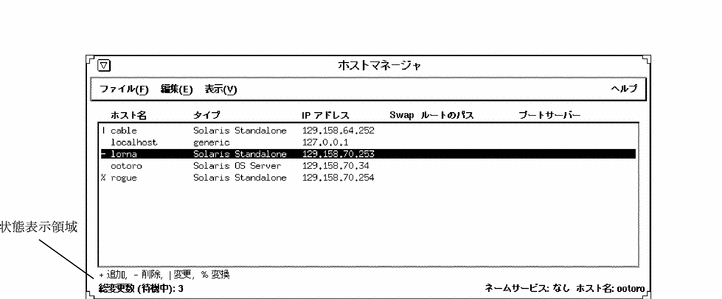
操作履歴の記録 (ログ)
ログファイルを設定しておくと、Solstice AdminSuite ツールまたはコマンド行で行なった主な操作を記録することができます。ログ機能を有効にすると各処理ごとに、日付、時刻、サーバー、ユーザー ID (UID)、コメントが、指定したファイルに書き込まれます。
ログファイルに操作履歴を記録するには、Solstice AdminSuite を実行している各サーバーで、「ログ機能を有効にする」の手順を実行してください。
ログ機能を有効にする
以下の処理を実行するために、ホストマネージャや Solstice 起動ツールを終了する必要はありません。
-
スーパーユーザーになります。
-
/etc/syslog.conf ファイルの末尾に、以下の形式でエントリを追加します。
user.info filename
filename には、ログファイル名を絶対パスで指定します。
例 : /var/log/admin.log
-
ログファイルを新たに作成する場合は、次のコマンドを実行します。
filename には、ログファイル名を指定します。
# touch filename
-
syslog サービスをいったん停止してから再起動して、/etc/syslog.conf ファイルへ加えた変更を有効にします。
# /etc/init.d/syslog stop Stopping the syslog service. # /etc/init.d/syslog start syslog service starting. #
Solstice AdminSuite の操作が、指定したファイルに記録されるようになります。
ホストマネージャのログファイルの例
Aug 30 10:34:23 lorna Host Mgr: [uid=100] Get host prototype Aug 30 10:34:52 lorna Host Mgr: [uid=100] Adding host: frito Aug 30 10:35:37 lorna Host Mgr: [uid=100] Get host prototype Aug 30 10:35:59 lorna Host Mgr: [uid=100] Deleting host frito Aug 30 10:36:07 lorna Host Mgr: [uid=100] Modifying sinister with sinister Aug 30 14:39:21 lorna Host Mgr: [uid=0] Read hosts Aug 30 14:39:43 lorna Host Mgr: [uid=0] Get timezone for lorna Aug 30 14:39:49 lorna Host Mgr: [uid=0] Get host prototype Aug 30 14:40:01 lorna Host Mgr: [uid=0] List supported architectures for lorna dirpath=/cdrom/cdrom0/s0 |
- © 2010, Oracle Corporation and/or its affiliates
